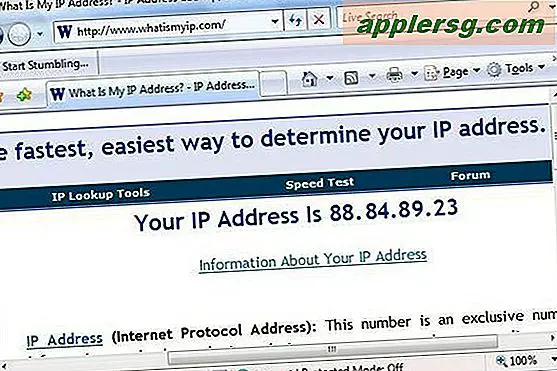Alle vensters van Finder samenvoegen naar een venster met één tab in Mac OS X

Finder-tabbladen zijn een van de betere Mavericks-verbeteringen die in jaren naar de Mac OS X Finder zijn gebracht, waardoor je het bestandssysteem in een enkel venster kunt gebruiken, met elk open map- of mappad als zijn eigen unieke tabblad.
Op de juiste manier gebruikt, zullen Finder-tabbladen de enorme hoeveelheden venstergreep voorkomen die onbedoeld kunnen optreden bij het navigeren door het Mac-bestandssysteem en jongleren met een handvol verschillende vensters en locaties, maar als u merkt dat u overweldigd bent door Finder-vensteroverbelasting, kunt u de uitstekende samenvoeging gebruiken functie om alle vensters samen te voegen tot een enkel Finder-venster met tabbladen .
Hoe alle Finder-vensters samenvoegen in tabbladen op Mac
- Open met meerdere Finder-vensters het menu "Venster" en selecteer "Alle vensters samenvoegen"

Hiermee wordt onmiddellijk elk afzonderlijk geopend Finder-venster opgehaald, ongeacht het mappad, in een Finder-vensterweergave met tabbladen.

Je kunt altijd nieuwe Finder-tabbladen toevoegen aan dit venster (of een ander) door Command + T te gebruiken of door ook op de kleine [+] plus-knop in het venster met tabbladen te drukken.
Het gedrag lijkt erg op hoe zowat elke moderne webbrowser werkt, zodat u kunt samenvoegen en afzonderlijke vensters kunt verzamelen in een uniform venster voor gemakkelijker browsen en minder rommel. Net zoals Chrome, Firefox of Safari, kun je ook een sneltoets voor deze taak instellen als je merkt dat je de functie Windows samenvoegen vaak in de Finder gebruikt.
Stel een sneltoets in voor het samenvoegen van alle Finder-vensters in tabbladen
Gebruik de Windows Finder Windows vaak? U kunt eenvoudig een aangepaste toetsaanslag maken om alle Finder-vensters samen te voegen in tabbladen:
- Open Systeemvoorkeuren vanuit het Apple-menu en ga naar "Toetsenbord"
- Kies het tabblad "Snelkoppelingen" en selecteer vervolgens "App-snelkoppelingen" in het menu aan de linkerkant
- Druk op de knop [+] plus om een nieuwe snelkoppeling te maken
- Selecteer "Finder.app" in "Applicatie" en stel 'Menutitel' in op 'Alle vensters samenvoegen'
- Klik in het vak "Toetsenbord sneltoets" en druk op de gewenste toetsaanslag (Command + Control + Shift + M is het gegeven voorbeeld, maar gebruik wat u maar wilt)
- Sluit Systeemvoorkeuren en bezoek de Finder met meerdere vensters open om je nieuwe sneltoets voor het samenvoegenvenster uit te proberen

Finder-tabbladen zijn eenvoudig te gebruiken en zijn slechts een van de vele zeer eenvoudige uitstekende functies die aan de Mac zijn toegevoegd met OS X Mavericks, ook beschikbaar in alle moderne versies. Maak er een gewoonte van om ze te gebruiken in de Finder, je zult blij zijn dat je dat deed.